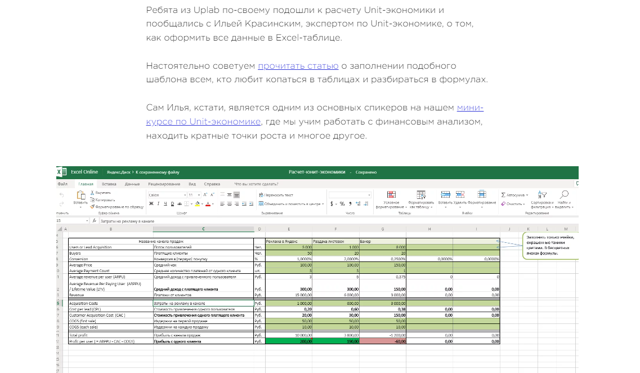Как подтвердить учетную запись на «Госуслугах»: лайфхак
Тем, кому пришлось делать прививку от коронавируса столкнулись сразу с большим количеством мало интересной информации. Оказывается, для получения результатов теста в цифровом виде необходим определённый статус на сайте Госуслуги. Разберёмся в этой теме, вы узнаете, почему на сайте требуют подтверждённую учётную запись при подтверждённой записи.
Что такое подтверждённый аккаунт на Госуслугах?
Люди с разными целями регистрируются на госпортале. Одни хотят узнать определённую информацию, для других важно получить какую-либо услугу и для этого существуют разные типы аккаунтов.

- Упрощенный статус – его получает каждый пользователь, который пройдёт на сайте основную регистрацию при помощи телефона и электронной почты. Также в форме указываются фамилия и имя. Для завершения регистрации нужно подтвердить телефон при помощи кода из СМС и подтвердить почту, перейдя по ссылке из письма;
- Стандартный – чтобы получить статус, пользователю необходимо добавить к личный данным номер СНИЛС, а также паспортные данные. Этого будет достаточно, не требуются подтверждения или прочие действия;
- Подтверждённый – аккаунт со всеми привилегиями. Пользователь, который его получил, сможет воспользоваться на сайте любой государственной или муниципальной услугой. Этот аккаунт также требуется для получения цифрового сертификата после вакцинирования.
Если первые два статуса может получить каждый без особых усилий. Заполнив необходимые пустые поля в форме на Госуслугах, то для получения подтверждённого есть отдельная инструкция.
Как открыть подтверждённый аккаунт Госуслуги
Некоторые сайты и сам сервис Госуслуги может требовать подтверждение, хотя вы уже сделали это ранее. Для того, чтобы посмотреть текущий статус на сайте, откройте gosuslugi.ru в браузере, авторизуйтесь в аккаунте и откройте личный кабинет.
Обратите внимание на статус, который расположен возле имени владельца аккаунта. Если его название «Начальный» или «Средний», значит нужно повысить до максимального.
Используйте один из этих способов:
- Российские банки. Их список есть на странице сайта Госуслуги. Через личный кабинет банка доступно пройти подтверждение паспортных и прочих данных;
- В центрах помощи гражданам. На государственном портале пользователи могут применить строку поиска и найти ближайший центр;
- При помощи отправки необходимых документов заказным письмом по почте.
Как только вы получите подтверждённую учётную запись, уведомление о том, что вам нужно её повысить на Госуслуги исчезнет.
Госуслуи продолжают утверждать, что учётная запись не подтверждённая — что делать?
Существует некая ошибка на сайте, которая показывает уведомление о поднятии статуса на Госуслугах, когда он и так максимальный. В этом случае не помогают стандартные решения – перезагрузка устройства, смена типа устройства и прочие.
Обойти эту проблему можно следующим образом:
- Переходим в личный кабинет и выбираем пункт «Гражданство»;
- Выбираем любую другую страну и сохраняем;
- Затем жмём снова пункт «Гражданство» и возвращаем как было на Россия;
- Ожидаем смены статуса.
Появится уведомление о том, что параметр в процессе обработки. Он может отображаться в течении нескольких минут. Но когда он исчезнет, пропадёт и уведомление, что вам нужно подтвердить статус.
Есть также дополнительные рекомендации, которые снимают блок уведомления и сайт работает в прежнем режиме. Нужно попытаться перезагрузить свою учётную запись.
Для этого нажмите на кнопку с именем и выберите «Выйти».
Возможно, данная функция была создана на некоторый период умышленно. Так как отмечалось, что у пользователей отображалась подтверждённая запись. Но только стоило перейти на услугу получения детской субсидии, сайт утверждал, что аккаунт не подтверждён.
Ошибка 500 при входе на Госуслуги — как исправить?
Иногда на сайт невозможно попасть из браузера компьютера или на телефоне. На экране пользователь видит ошибку 500 и текст о временных проблемах. Код не относится к данному сайту, а является общей проблемой многих сайтов в интернете.
Уведомление отправляет веб-сервер веб-узла, на который пытается попасть пользователь. Ошибка означает, что сервер сейчас не может ответить или формирует неправильный пакте данных для отправки обратно браузеру пользователя.
Самостоятельно такую ошибку решить нельзя.
Она вызвана проблемами сервера или сайта. Чаще всего о проблеме уже знают на Госуслугах и это значит, что вскоре вы сможете посетить свой аккаунт и получить услугу.
Что делать, если забыл пароль от Госуслуги
У людей много аккаунтов от социальных сетей, сервисов и сайтов. В связи с чем часто они забывают пароли для входа. Если вы не помните данные от Госуслуги, то можете восстановить аккаунт. В процессе понадобится создать новый пароль и войти с его помощью. Но перед этим воспользуйтесь почтой или паролем.
- Откройте Госуслуги в телефоне или компьютере;
- Нажмите на ссылку под формой – «Я не знаю пароль»;
- Появится несколько способов восстановить пароль: через почту или смартфон. Это такж можно сделать с помощью СНИЛС, ИНН, паспорта. Выберите ссылку, которая подходит;
- Нажимаем на кнопку «Продолжить» и подтвердите, что вы не робот;
- Дополнительно следует ввести в форму серию и номер паспорта гражданина РФ;
- Появляется окно, в котором написано «Код». Это значит, что вы должны найти код подтверждения в телефоне или Email;
- Введите код и далее сочините новый пароль, который заменит старый.
Обязательно сохраните его где-нибудь отдельно, чтобы не забыть. Иначе в следующий раз придётся повторно менять код от аккаунта на Госуслугах этим способом. Также стоит обратить внимание на то, что появилось новое правило создания паролей.
Он должен состоять из цифр, букв на английском языке в разном регистре и специальных символов. На странице создания пароля можно взглянуть на пример такого пароля. Если кнопка «Сохранить» не активна, нажмите на ссылку «Показать».
Это ещё одна ошибка разработчиков, которая до сих пор актуальна.
Способы регистрации аккаунта Госуслуг
Регистрироваться на государственном портале можно разными способами. И не обязательно это делать онлайн.
Человеку доступно прийти в центр поддержки граждан с паспортом и СНИЛС, где сотрудники помогут создать ЛК на сайте gosuslugi.ru.
По просьбе они могут войти в ЛК на телефоне, и человек даже без должных знаний сможет пользоваться порталом. Есть ещё один способ зарегистрироваться – онлайн через банк. Это могут сделать владельцы банковской карты.
Граждане могут регистрироваться на портале частично онлайн. Это значит, что первую часть аккаунта нужно будет сделать самому – предоставить почту, телефон и ФИО. Остальные документы необходимо передать через почту или другими способами. Контакты и паспортные данные должны быть действительными. Допуская ошибки, пользователю нужно будет заново отправлять данные.
Видеоинструкция
Если в аккаунте требуется подтверждённая запись, хотя у вас уже есть подтверждённая учётная запись, подсказки в статье помогут решить проблему. Смотрите в видео способы подтверждения аккаунта.
Подтверждение учетной записи на Госуслугах
Время чтения: ~9 минут 180
Подтвердить учетную запись на Госуслугах – это значит подтвердить свою личность на сервисе при помощи удостоверяющих государственных документов и предусмотренных сторонних сервисов согласно стандартам ЕСИА. После успешного завершения процедуры верификации учетная запись получает статус «Подтверждённая».
Зачем это нужно? Получение верифицированного аккаунта (с наивысшим статусом проверки) необходимо для пользования услугами онлайн-портала без каких-либо ограничений.
В том числе:
- заказ загранпаспорта (в том числе и предварительное оформление);
- замена или получение российского паспорта;
- регистрация автомобиля;
- замена техпаспорта авто и водительских прав;
- регистрация по месту пребывания, месту жительства и др.
Всего на сайте три вида учётных записей:
- «Упрощённая». Начальный этап создания аккаунта: стандартная регистрация с минимумом личных данных (Ф.И.О., номер телефона, email).
- «Стандартная». В созданный профиль вносится номер СНИЛС, данные паспорта. Документы проверяются в автоматическом режиме по базам Пенсионного фонда и МВД.
- «Подтверждённая» – наивысший статус, означающий то, что учётка подтверждена одним из предусмотренных способов. Даёт право владельцу профиля пользоваться всеми услугами и функционалом портала «Госуслуги».
Перед полным подтверждением учётки на портале Госуслуги необходимо изначально получить предварительные статусы – «Упрощённая» и затем «Стандартная». То есть оформление статуса «Подтвержденная» возможно только при наличии статуса «Стандартная».
Исключением вышеописанных условий является регистрация аккаунта Госуслуги в онлайн-сервисе банков, интегрированных с системой сервиса (далее подробно). В этом случае учётке сразу присваивается статус «Подтверждённый».
Из этой статьи вы узнаете, какие нужны подтверждающие документы, как подготовить аккаунт к верификации, где подтвердить учетную запись на госуслугах и как (все доступные способы), как устранить проблемы, возникающие при проверке на сайте.
Если у вас ещё нет учётки на «Госуслугах», предварительно нужно сделать следующие операции, чтобы её создать:
Внимание! Вам понадобится электронная почта, мобильный телефон, паспорт, СНИЛС.
Примечание. Если же у вас есть учётка «Упрощённая» или «Стандартная» сразу переходите к следующему соответствующему этапу (см. последующие блоки статьи).
Шаг №1: статус «Упрощённая»
1. Откройте в браузере регистрационную панель – https://esia.gosuslugi.ru/registration/
2. Введите необходимую информацию в полях:
- фамилия и имя (так как прописаны в паспорте!);
- номер мобильного телефона;
- электронный почтовый ящик (ваш личный email, адрес в полном формате).
3. Проверьте данные. Нажмите «Зарегистрироваться».
4. Подтвердите телефон (наберите полученный смс-код в появившемся поле) и email (сервис вышлет письмо с ссылкой для верификации).
5. После указания проверочного кода наберите пароль для авторизации. Используйте сложные символьные комбинации, устойчивые к взлому.
На этом регистрация упрощённого аккаунта завершена. Что означает возможность перехода к следующему статусу.
Шаг №2: статус «Стандартная»
1. Войдите в зарегистрированный профиль.
2. В личном кабинете, в информационной панели, нажмите «Заполнить… » или перейдите через интерфейс в раздел «Основная информация».
3. Добавьте следующие данные в профиль:
- дата и место рождения;
- гражданство;
- в поле «Документ, удостоверяющий личность» выберите «Паспорт», введите все его реквизиты: серию и номер, организацию, которая выдала документ, код подразделения;
- номер СНИЛС.
Примечание. Можете выбрать и другой документ, подтверждающий личность (из указанных в списке).
3. Нажмите «Сохранить».
4. Сервис проверит указанные в пользовательской анкете документы в течение периода от двух часов до нескольких дней. Результаты проверки отображаются в профиле.
5. В случае успешного завершения процедуры появится уведомление о получении стандартной учётной записи.
Обязательно убедитесь в том, что в учётке есть статус «Стандартная». После успешной проверки можно выполнять полное подтверждение.
Примечание. Если документы не прошли проверку, ещё раз просмотрите данные в профиле и при необходимости исправьте ошибки. В тех случаях, когда информация указана корректно, рекомендуется обратиться в техподдержку сервиса, с вопросом, почему не выполнена верификация.
Теперь, когда у вас есть стандартная учётка, рассмотрим, как и где можно подтвердить её. Решить эту задачу можно различными способами: как онлайн (сидя за компьютером с доступом в интернет), так и оффлайн (лично предоставив все необходимые документы).
Посещение центра обслуживания
Рекомендованный способ подтверждения – предоставление документов для проверки в МФЦ (специализированные многофункциональные центры), в отделениях банков (сотрудничающих с сервисом), Почты России, офисе компании «Ростелеком», Пенсионном Фонде, управлении МВД России.
Обслуживающие центры выполняют верификацию бесплатно по предъявлению паспорта и СНИЛС. Их можно посетить в любой момент (согласно рабочему расписанию).
Чтобы отыскать ближайший центр:
1. Отройте профиль. Щёлкните кнопку «Найти… ».
2. В блоке «Фильтр» поставьте галочку в строке «Подтверждение личности».
3. В поисковой строке укажите адрес (например, Россия, Москва). Щёлкните кнопку «Найти».
4. На карте нажмите на метку центра (ближайшую к вашему месту проживания). Откроется панель с точным адресом, контактными данными и графиком работы.
Посетите центр, предоставьте документы.
Предупреждение! Чтобы проверить статус на сайте, предварительно очистите кэш и куки в браузере, затем повторно авторизуйтесь. В противном случае (если снова открыть вкладку с авторизацией), информация по верификации может не отображаться; и некоторые пользователи думают, что учётная запись не подтверждается. Другими словами, если статуса нет, очистите браузер и снова войдите в учётку.
Чтобы подтвердить профиль через Сбербанк онлайн, необходимо выполнить следующие операции:
1. Авторизуйтесь в своём аккаунте на сайте банка.
2. В меню откройте список «Прочее» и выберите «Регистрация на Госуслугах».
3. Проверьте личные данные. Если есть несоответствия, воспользуйтесь ссылкой «Мои данные изменились».
4. Введите код подразделения паспорта, СНИЛС (страховой номер).
Совет! Если не можете найти номер СНИЛС, воспользуйтесь подсказкой (ссылка «Где посмотреть?»).
5. Нажмите «Продолжить».
6. Подождите немного: системе нужно несколько минут на проверку информации.
7. Если документы и профиль соответствуют, появится уведомление об успешном завершении операции. Дополнительно сообщение о присвоении статуса будет отправлено на email, указанный в учётке «Госуслуги».
Предупреждение! Подтверждение аккаунта на портале государственных услуг недоступно в приложении Сбербанк Онлайн для мобильных телефонов.
Тинькофф
Перед тем как сделать запрос проверьте, совпадают ли ваши данные в профиле онлайн-банка «Тинькофф» и на сайте «Госуслуги». Это обязательное требование!
Откройте страничку регистрации на веб-сервисе банка – https://www.tinkoff.ru/payments/categories/state-services/esia/
Войдите в свой аккаунт (введите логин), следуйте указаниям сайта. По завершении процедуры авторизуйтесь на портале госуслуг. В профиле учётки отобразится статус «Подтверждённая».
Почта России (заказное письмо)
Принцип этого способа заключается в том, что вы заказываете код непосредственно в своём аккаунте. Получаете его письмом в отделении Почты России и вводите на сайте.
Предупреждение! При подтверждении личности кодом из заказного письма, вы всё равно не сможете через Госуслуги получить доступ к профилю налогоплательщика на веб-ресурсе nalog.ru. Получать письмо нужно только в отделении почты.
Подробно по каждой операции процедура выглядит так:
1. В аккаунте, в окне информационного сообщения «У вас стандартная учётная запись!», пройдите по ссылке «… заказным письмом…».
2. В блоке «Почтовый адрес» кликните опцию «Показать поля… ». Введите адрес проживания полностью (страна, регион, город, район, улица, дом/квартира).
3. Щёлкните кнопку «Заказать письмо».
4. После отправки запроса в течение двух недель придёт извещение о доставке заказного письма.
Совет! Проверять путь следования документа можно через сервис трекинга на офсайте Почты России.
5. Посетите отделение Почты России: предоставьте извещение и паспорт.
6. Многие пользователи на заключительном этапе верификации задаются вопросом, куда вводить код подтверждения. Однако волноваться не стоит, для этого предусмотрено специальное поле в профиле (оно отобразится после оформления запроса).
Авторизуйтесь на сайте «Госуслуги». Перейдите на страницу персональных данных – https://esia.gosuslugi.ru/profile/user/personal.
Наберите код в панели «Введите… подтверждения!». Нажмите кнопку «Подтвердить».
После удачной проверки кода в учётке изменится статус, откроется доступ к функциям. Дополнительно придёт SMS на телефон с уведомлением об успешном подтверждении.
УЭК и электронная подпись
Выпуск УЭК (универсальных электронных карт) прекращён с 1 января 2017 года. Но карты, срок действия которых не истёк, можно использовать для авторизации и подтверждения на портале Госуслуги.
Чтобы использовать электронную подпись на сайте необходимо выполнить следующую процедуру:
- Зарегистрироваться на сервисе – atlas-2.ru (Деловая сеть «Атлас 2»).
- Указать все необходимые данные в профиле, на вкладке «Документы».
- Посетить регистратора для подтверждения личности (список сервисов на странице – lk.atlas-2.ru/pcab/info/registars).
- Приобрести токен в специальном центре (каталог доступных на сайте – подписьгражданина.рф/?page_id=13) и заказать сертификат (подробности процедуры в разделе – подписьгражданина.рф/?page_id=9).
Создание аккаунта «Госуслуги» в банке
Если вы пользуетесь услугами банка Тинькофф, Сбербанк или Почта Банк, то у вас есть возможность в их онлайн-банкинге сразу зарегистрировать подтверждённую учётную запись «Госуслуги». Воспользуйтесь соответствующей опцией в веб-версии Сбербанк Онлайн, Тинькофф или в мобильном приложении Почта Банк Онлайн.
Примечание. При использовании данного способа не нужно посещать отделение банка или Центр обслуживания для подтверждения личности.
Если статус «Подтверждённая» не появляется в профиле после завершения процедуры верификации, изначально попробуйте очистить браузер и пройти повторную регистрацию. Информация может отображаться некорректно из-за устаревших данных сессии.
Когда проверка выполняется через банковские сервисы, проверьте дополнительно соответствие личных данных. В профилях онлайн-банкинга и на сайте «Госуслуги» они должны быть идентичными.
Убедитесь в том, что вы добавили всю информацию в пользовательской анкете (СНИЛС, паспорт, контактные данные), заполните пустые строки в форме. Проверьте, подтверждены ли телефон и email, указанные в профиле. Если нет, обязательно выполните верификацию.
Бывают ситуации, когда учётка подтверждена, но услуги недоступны на портале.
Если это произошло, узнайте, доступны ли другие услуги, возможно, есть какие-то ограничения, условия, нюансы использования по той функции, которую вы запросили.
Например, если у вас учётка подтверждена при помощи кода, полученного заказным письмом, вы не сможете при помощи аккаунта на «Госуслуги» получить доступ в личный кабинет на сайте nalog.ru.
Кроме этого, ошибка «получение данной услуги невозможно» может произойти из-за сбоев сервиса.
Если не можете самостоятельно решить проблемы, возникающие при подтверждении аккаунта, в процессе пользования услугами (в том числе и при попытке активации), обратитесь в техподдержку:
- Бесплатный номер для звонков на территории России – 8 800 100-70-10;
- Звонки из-за границы – +7 495 727-47-47;
- Короткий номер для мобильного – 115.
Официальные группы портала в соцсетях:
Как подтвердить личность через МФЦ для сайта Госуслуг
Для того, чтобы в полной мере воспользоваться возможностями портала «Госуслуги» gosuslugi.ru, необходимо оформить там учетную запись уровня «Подтвержденная». Для этого необходимо подтвердить свою личность.
Это можно сделать несколькими способами. Один из них – обратиться с паспортом в ближайший МФЦ «Мои документы». Подтверждение личности в МФЦ – очень простая и недолгая процедура. Мы расскажем, как это сделать.
Зачем подтверждать личность
Это необходимо, чтобы иметь возможность пользоваться всеми возможностями вашего аккаунта на «Госуслугах». Это позволит вам сэкономить массу времени и нервов, забыв о необходимости лично бегать по различным госучреждениям. Через портал gosuslugi.ru все можно сделать, сидя дома в удобном кресле перед компьютером.
Как зарегистрироваться на сайте Госуслуги? На портале Госуслуги есть 3 уровня учетной записи:
Упрощенная учетная запись. Для ее оформления достаточно указать фамилию, имя и мобильный телефон или электронную почту.
Стандартная учетная запись.
Для оформления такой записи необходимо указать данные паспорта, номер СНИЛС, и отправить информацию на проверку в Пенсионный Фонд РФ и ФМС (Федеральную Миграционную службу). Проверка выполняется автоматически и может занять от 15 мин до 3 суток. О ее окончании вас уведомят по email.
Подтвержденная учетная запись.
Дает полный доступ ко всем возможностям портала Госуслуг и требует подтверждения личности.
Только оформление Подтвержденной учетной записи откроет перед вами все возможности портала. Для того, чтобы пройти полную регистрацию на сайте и оформить Подтвержденную учетную запись, можно воспользоваться разными способами подтверждения личности, см. ниже.
Как подтвердить личность для сайта Госуслуг
В настоящее время пользователям сайт Госуслуг предлагает несколько вариантов подтверждения личности:
Обратиться в специальные Центры обслуживания, которые удостоверяют личность;
Обратиться в центр «Мои документы»;
Получить код для подтверждения личности через почту заказным письмом;
Использовать электронную подпись (для тех, у кого она есть – как правило, это ИП или юридические лица).
Мы рекомендуем вам подтвердить учетную запись через МФЦ – это самый простой, комфортный и быстрый способ. Ниже рассказано, как это сделать.
Обратите внимание: эта услуга оказывается не во всех МФЦ России. Ниже приведена ссылка, по которой вы можете уточнить, оказывается ли эта услуга в вашем МФЦ.
Подтверждаем личность через МФЦ
Все предельно просто. Вам понадобятся следующие документы для подтверждения личности через МФЦ: •паспорт
•страховой номер индивидуального лицевого счета (СНИЛС)
•ваш мобильный телефона или адрес email.
Сделайте следующее:
•Найдите ближайший к вам филиал МФЦ «Мои документы».
Адреса МФЦ указаны на их официальных сайтах, а также на картах Яндекса. По этой ссылке можно найти МФЦ и другие центры обслуживания, где можно подтвердить личность для госуслуг. На всякий случай можно позвонить в выбранный центр, чтобы подстраховаться.
Официально услуга называется так: «Регистрация, активация, восстановление доступа к учетной записи в единой системе идентификации и аутентификации (ЕСИА)».
Услуга оказывается БЕСПЛАТНО!
•Возьмите с собой паспорт и СНИЛС, придите в рабочее время в выбранный МФЦ и запишитесь на прием, обратившись к администратору, или самостоятельно взяв талон электронной очереди через терминал. Для многих МФЦ (но не для всех) вы также можете записаться на прием через их сайт.
Дождитесь вашей очереди (как правило, ожидание может занять от 2 минут до часа) и обратитесь в указанное окно.
•Работник МФЦ поможет вам заполнить заявление (вы также можете предварительно заполнить его самостоятельно, скачав форму заявления). После чего выполнит процедуру подтверждения вашей личности через свой компьютер.
Вся процедура займет несколько минут.
К слову, МФЦ может также Полностью выполнить для вас всю процедуру регистрации на сайте госуслуг в случае, если у вас там еще нет вообще никакой учетной записи (аккаунта);
помочь восстановить доступ к вашему аккаунту, если вы по каким-то причинам его утратили.
Вот как выглядит анкета-заявление для обращения в МФЦ (эту форму можно скачать с сайта «Мои документы» вашего региона).

Источник:
Вы можете самостоятельно предварительно заполнить эту форму, но мы рекомендуем вам все же воспользоваться помощью работника МФЦ. Это позволит избежать случайных ошибок.
Заключение
Обращение в МФЦ – простой и удобный способ подтверждения личности для портала Госуслуг. Процедура не займет много времени.
Все, что необходимо для этого – посетить ближайший центр «Мои документы» и предоставить свой паспорт и СНИЛС.
Если у вас остались вопросы, задайте их по бесплатным телефонам горячей линии: 8 (800) 350-84-32 для регионов РФ 8 (499) 938-49-63 для Москвы 8 (812) 425-60-96 для С-Петербурга
или воспользуйтесь формой для бесплатной консультации.
Источник:
#МФЦ #госуслуги #подтверждение личности на госуслугах
Посты на ту же тему
Как подтвердить учетную запись на Госуслугах: 4 способа + советы
Портал Госуслуги позволяет любому жителю страны воспользоваться множеством полезных сервисов.
К примеру, через него можно заказать необходимую справку, записаться на прием к врачу, отправить ребенка в конкретный детский сад и многое другое.
Однако для полноценного использования функционала необходимо не только зарегистрироваться, но и верифицировать свою личность. Как получить подтвержденную учетную запись на Госуслугах, расскажем далее.
Что нужно знать о подтверждении учетной записи в Госуслугах?
Портал Госуслуги предлагает 3 степени подтверждения. Каждая из них открывает пользователю все более широкие возможности:
- Упрощенная — единственная учетная запись, которая доступна для всех, в том числе и иностранцев. Это простейший тип регистрации, требующий введения номера телефона, адреса электронной почты и личных данных. Упрощенный аккаунт позволяет оформить трудовой патент, подать заявку на получение ВНЖ или РВП. Граждане РФ же могут только оплатить кредит в банке, записаться к врачу.
- Стандартная — требует от пользователя введения таких данных, как паспорт, СНИЛС, ИНН. Этот Тип учетной записи доступен только граждан России. После получения стандартного аккаунта можно оплачивать штрафы ГИБДД, узнавать о наличии задолженности в налоговой и пр.
- Подтвержденная учетная запись может быть присвоена только тем, кто подтвердил свои персональные данные. Процедуру нужно пройти только один раз, после чего пользователю открывается полный функционал портала.
Зачем нужна подтвержденная учетная запись?
Подтвержденная учетная запись пользователя на портале открывает его огромный функционал. После подтверждения своей личность, можно не только заказывать справки и другие документы, но и оплачивать коммунальные услуги, пользоваться банковскими услугами, записываться на приемы к докторам и многое другое.
Как подтвердить учетную запись на Госуслугах?
Есть несколько способов, позволяющих подтвердить свою учетную запись.
Способ 1: при помощи банка
Не так давно все пользователи Госуслуг получили возможность подтвердить учетную запись при помощи онлайн-банкинга. Можно подтвердить учетную запись госуслуги через сбербанк, ВТБ, Банк Москвы и пр.
Использовать такой способ могут все, у кого есть кредитная или дебетовая карта этих крупных банков страны.
Однако каждый банк имеет свои особенности подтверждения учетной записи, поэтому перед процедурой необходимо убедиться в том, что она доступна.
- Банк Тинькофф. Для того, чтобы подтвердить свою учетную запись через этот банк, необходимо войти в личный кабинет на сайте банка. После придется перейти в раздел о регистрации аккаунта на портале Госуслуги.
- Сбербанк. В этом случае нужно также войти в свой личный кабинет через Сбербанк Онлайн. В верхнем меню выбрать «Прочее», а затем «Регистрация на Госуслугах».
- ВТБ. Этот банк не предоставляет услугу подтверждения личности онлайн на телефоне или официальном сайте — для этого необходимо посетить отделение банка. Однако, подтверждение личность происходит моментально и клиенту нет необходимости ждать несколько часов или дней, пока данные будут синхронизированы.
- Банк Москвы. Этот банк предоставляет данную возможность относительно недавно. Подтвердить свою личность могут исключительно жители столицы, обратившиеся в банковское отделение. Подтвердить личность онлайн через телефон или в приложении, как и в предыдущем случае, не получится.
Регулярно к программе присоединяются новые банковские организации. Возможно, вскоре все они смогут подтверждать личность своих клиентов на портале Госуслуг.
Способ 2: через Центр обслуживания
Узнать о том, где находится ближайший центр обслуживания клиентов можно на самом сайте Госуслуг. Для этого необходимо войти в личный кабинет и найти раздел о подтверждении учетной записи. Далее следует выбрать вариант подтверждения «Лично, в офисе получения».
Теперь откроется карта, на которой будут показаны все центры обслуживания, где подтвердить учетную запись на госуслугах можно в любое удобное время. Система автоматически формирует список центров, которые расположены ближе всего к клиенту.
Для подтверждения в офисе необходимо иметь с собой паспорт и СНИЛС.
Важно! Удостоверение личность для Госуслуг в офисах предоставляются совершенно бесплатно.
Еще один вариант — обратиться в МФЦ. Для этого необходимо отправиться в любой ближайший центр с паспортом и оставить заявку на подтверждение данных на Госуслугах.
Способ 3: заказным письмом
Еще один достаточно популярный способ подтверждения — получение почтового письма через почту. В таком случае на адрес заявителя отправляют письмо с кодом подтверждения. Использовать такой метод стоит тем гражданам, которым не нужна срочная авторизация и они готовы подождать несколько дней.
https://www.youtube.com/watch?v=alxH8XmgiMI\u0026pp=ygVn0JrQsNC6INC_0L7QtNGC0LLQtdGA0LTQuNGC0Ywg0YPRh9C10YLQvdGD0Y4g0LfQsNC_0LjRgdGMINC90LAgwqvQk9C-0YHRg9GB0LvRg9Cz0LDRhcK7OiDQu9Cw0LnRhNGF0LDQug%3D%3D
Процедура выглядит так:
- Пользователю нужно войти в личный кабинет в Госуслугах.
- Перейти в профиль и найти активную кнопку «Подтвердить».
- На открывшейся странице ввести свои личные данные, паспорт и СНИЛС, если информация не вносилась ранее. Основные документы будут подтверждены в течение 10-15 минут на основании информации, внесенной в базы ПФР и МВД.
- Пользователю необходимо выбрать вариант подтверждения нового статуса учетной записи — получение кода по почте и ввести свой почтовый адрес.
- Спустя несколько дней на почту придет заказное письмо с кодом для подтверждения личности. Ввести его нужно в соответствующем окне на портале Госуслуг.
Как показывает практика, такой способ не требует никаких усилий, но в то же время занимает много времени.
Способ 4: посредством электронной-цифровой подписи
Самый сложный вариант — подтверждение с помощью электронной подписи. Особенно для тех, у кого ее нет. В случае ее отсутствия человеку предварительно нужно обратиться в удостоверяющий центр для ее приобретения. Потребуется взять с собой паспорт и СНИЛС. Электронный ключ записывается на носитель с необходимыми сертификатами действия, которые подтверждают подлинность.
Важно! Электронная подпись покупается за отдельную плату. Ее стоимость зависит от центра, поэтому цену стоит уточнять на месте.
Почему пришел отказ в подтверждении учетной записи или долго ничего не происходит?
Получить статус учетной записи «Подтвержденная» не получится по нескольким причинам:
- Пользователь — иностранец.
- Заявитель указал неправильные данные или не передал нужную информацию.
- Физ. лицо находится в розыске, имеет открытую судимость или же большую задолженность перед налоговой.
- Пользователем были допущены ошибки в процессе регистрации.
Зачастую проблем с подтверждением нет. Государство идет навстречу своим гражданам и предлагает все больше способов для подтверждения личности на портале. Именно поэтому пользователю достаточно только выбрать подходящий вариант и следовать инструкции.
Как подтвердить учётную запись на Госуслугах
На Госуслугах есть три типа учётных записей.
- Упрощённая. Даёт доступ в основном к справочной информации. Создаётся при регистрации — просто укажите имя, фамилию, телефон и адрес электронной почты.
- Стандартная. Дополнительно даёт право на проверку налоговой задолженности. В личном профиле укажите паспортные данные и СНИЛС и дождитесь проверки этих данных.
- Подтверждённая. Даёт полный доступ ко всем электронным государственным услугам.
Есть четыре способа подтвердить аккаунт на Госуслугах:
- через мобильное приложение вашего банка;
- при личном посещении МФЦ (центров обслуживания);
- заказным письмом по почте (этот способ доступен только для стандартной учётной записи. Время доставки письма — около двух недель);
- с помощью электронной подписи.
Наиболее простые — первые два варианта.
С помощью банка
Все крупнейшие банки России работают с Госуслугами и позволяют подтвердить учётную запись. Например, в Сбербанке для этого потребуется актуальная версия приложения СберБанк Онлайн и номер СНИЛС.
- В мобильном приложении введите в поиске «Регистрация на Госуслугах».
- Введите личные данные: СНИЛС, номер телефона и электронную почту.
- Вам придёт СМС с номера 0919 с кодом подтверждения. Этот код нужно отправить в ответном СМС.
- Дождитесь уведомления о подтверждении учётной записи (приходит в течение 12 часов).
Аналогично верифицировать аккаунт на Госуслугах можно в личном кабинете на сайте банка.
В других банках действия по подтверждению учётной записи будут похожими.
С помощью мфц
Ещё один доступный способ подтверждения учётной записи на Госуслугах — посетить центр обслуживания (МФЦ).
- Возьмите с собой паспорт и СНИЛС.
- Предъявите документы сотруднику центра и попросите подтвердить учётную запись на Госуслугах.
- Если у вас была до этого упрощённая запись, то сотрудник спросит номер телефона или электронную почту, которые вы указали при регистрации на сайте Госуслуг.
- На ваш телефон придёт код, который нужно будет ввести в аккаунте Госуслуг.
- Начнётся проверка данных, после которой придёт уведомление о подтверждённой записи.
- Если у вас была стандартная учётная запись до похода в МФЦ, то предыдущие три пункта пропускаются. Сотрудник центра просто сверит данные паспорта и СНИЛС и подтвердит аккаунт.
С помощью почты
Подтверждение с помощью Почты России доступно исключительно владельцам стандартной учётной записи. Перед этим необходимо указать СНИЛС и паспортные данные в Личном кабинете «Госуслуг». Проверка персональных данных займет от 15 минут до 5 дней.
После этого приступаем к подтверждению учётной записи. Для этого:
- Перейдите в Личный кабинет и выберите функцию «подтвердить учётную запись заказным письмом».
- Укажите свой адрес для получения письма.
- Получите письмо в почтовом отделении. Местонахождение письма можно отслеживать на сайте почты. Ссылка будет доступна в Личном кабинете «Госуслуг».
- Введите код из письма в Личном кабинете «Госуслуг».
Важно учитывать, что при подтверждении личности на «Госуслугах» с помощью Почты России не получится зайти в личный кабинет налогоплательщика, поэтому, если такая функция важна, рекомендуем использовать другой способ.
Подтвердить учетную запись на Госуслугах удаленно: читать на сайте Финуслуги
Подтвердить учетную запись удаленно предлагают некоторые банки:
- Сбербанк;
- Тинькофф Банк;
- Почта Банк;
- Банк ВТБ;
- Банк Санкт-Петербург;
- Ак Барс Банк;
- СКБ Банк;
- Газэнергобанк;
- ДелоБанк.
Если вы являетесь клиентом одного из вышеперечисленных банков, следуйте нашей инструкции.
- Авторизуйтесь в Сбербанк Онлайн;
- Во вкладке «Прочее» выберите «Регистрация на Госуслугах». Или в поисковой строке введите «Регистрация на Госуслугах»;
- Заполните заявку на подтверждение учетной записи.
- Авторизуйтесь в приложении Тинькофф Банка;
- Выберите «Госуслуги» – «Регистрация на Госуслугах» – «Подтвердить учетную запись»;
- Заполните заявку.
- Авторизуйтесь в Почта Банк Онлайн;
- В разделе «Оплатить» выберите «Госуслуги» – «Подтверждение учетной записи Госуслуг»;
- Заполните заявку.
- Авторизуйтесь в ВТБ Онлайн;
- Перейдите в раздел «Услуги»;
- В подразделе «Сервисы» выберите «Регистрация на Госуслугах» – «Подтверждение учетной записи Госуслуг»;
- Заполните заявку.
- Авторизуйтесь в интернет-банке;
- Перейдите в раздел «Настройки» – «Настройки интернет-банка» – «Подключение к Госуслугам»;
- Выберите номер телефона из выпадающего списка;
- Введите номер СНИЛС и нажмите на кнопку «Отправить запрос».
- Авторизуйтесь в Ак Барс Онлайн;
- Перейдите в раздел «Регистрация на Госуслугах» – «Подтверждение учетной записи»;
- Заполните e-mail, СНИЛС и другие пустые поля. Поставьте галочку в пункте «Даю согласие на обработку персональных данных» и нажмите на кнопку «Подтвердить».
- Авторизуйтесь в СКБ Онлайн;
- Выберите «Госуслуги» – «Подтвердить учетную запись»;
- Введите необходимые данные и нажмите «Подтвердить учетную запись».
- Авторизуйтесь в ГЭБ Онлайн;
- Выберите «Госуслуги» – «Подтвердить учетную запись»;
- Введите необходимые данные и нажмите «Подтвердить учетную запись».
- Авторизуйтесь в Дело Банк Онлайн
- Выберите «Госуслуги» – «Подтвердить учетную запись»;
- Заполните необходимые данные и нажмите «Подтвердить учетную запись».
В этом случае можно подтвердить учетную запись на Госуслугах с помощью электронной подписи. Для этого:
- подготовьте флешку с электронной подписью, выданной аккредитованным удостоверяющим центром;
- перейдите на страницу с персональными данными. Нажмите на ссылку «Подтвердить личность с помощью КЭП»;
- выберите сертификат ключа проверки подписи, если у вас их несколько;
- введите PIN-код для считывания подписи. Если проверка пройдет успешно, учетная запись станет подтвержденной.
После того как вы подтвердите учетную на Госуслугах, вы можете продолжить регистрацию на Финуслугах.